Arch Linux 2021.01.01を使ってみたいと思います
Arch Linuxは、軽量で柔軟性に優れたCanada(カナダ)発のコンピューティングソリューションです 公式パッケージは x86_64 アーキテクチャに最適化され、補足するものとしてコミュニティによって運営されているパッケージリポジトリがあり、シンプリシティ・ミニマリズム・エレガンス・コードの正しさに焦点を当てて開発されています
Arch Linuxは、ローリングリリースと呼ばれるリリースモデルを採用 リポジトリ上のソフトウェアパッケージは日々更新され、定期的にアップデートを行いシステムを常に最新の状態に保つので、ユーザーは安心してArch Linuxを使う事ができます
今回はKDE Plasmaデスクトップでインストールしてみたいと思います
今日はCeleron搭載の ECS LIVE STATION LS-4-64にインストールしてみます
Arch Linux 2021.01.01 KDE

| Release | 2021.01.06 |
| Type | Linux |
| Based on | Independent |
| Package Management | Pacman |
| Architecture | x86_64 |
| Desktop | Cinnamon, Enlightenment, GNOME, KDE, LXDE, MATE, Xfce |
Download
ECS LIVE STATION LS-4-64

| CPU | Intel Celeron N2830 (SoC) Processor |
| RAM | DDR3L 4GB |
| VIDEO | Intel® HD graphics |
| STORAGE | SATADOM 64GB |
| LAN機能1x GIGABIT LAN ポート WiFi IEEE 802.11b/g/n + Bluetooth4.0搭載ストレージ ワイヤレス給電 (Qi)Qi V1.1.2 (5V1A=5W max) |
Live BootできるUSBメモリの作成
パソコンからUSBメモリを使ってLinuxを起動できるUSBメモリを作成します Windows・Mac・Linuxを使っての作成方法は下記記事を参考にしてください



インストール
インストール作業の詳細は割愛します 以前インストールした記事をご参考にしてください

KDEデスクトップ化の為インストールしたもの
当然KDE Plasmaにする為に必須な plasma
KDEのツールが揃って居る kde-applications
Arch Linuxの壁紙集の archlinux-wallpaper
ネットワークツールの network-manager
この辺をインストールしておけば、そこそこ標準的なKDE Plasmaに仕上がります
アプリ関連はChromium・Google Chrome・Audacious諸々など…
Desktop
このパソコンでの起動後の挙動は至って軽快 7.0 ★★★☆☆
かなりいい感じで仕上がりました
このパソコンでWindows10を起動した場合は 2.5 ★☆☆☆☆
Windows7では 3.5 ★☆☆☆☆
両者共にメッチャ弄らないと快適には程遠い感じです

Arch Linux KDEのデスクトップはパネルは下に設置 マウスは左シングルクリック実行の設定です
ログイン画面
ログイン画面ではユーザーネームとユーザーパスワードを入力でログインできます

Lock画面
Lock画面は、設定したアイドル時間超過か、強制でコンピューターをロックさせる事ができます
ユーザーパスワードでロック解除できます

パネルアイテム 左側

アプリケーションメニュー
階層ごとのポップアップメニューに基づいた、KDEのメニューランチャーです

パネルアイテム 右側

ネットワーク
有線ネットワーク・接続可能なWiFiネットワークのSSIDを表示・設定・接続ツールです
こちらは追加でインストールしたNetwork Managerです
WiFiとかは、こういったGUIツールがあった方が良いので入れました

デスクトップ上での右クリックメニュー

デスクトップの設定
デスクトップの設定にはKDE Plasmaの壁紙が用意されています
Arch Linux系の壁紙はarchlinux-wallpaperをインストールします
今回はインストールしました

System Tools
System Setttings
各種設定ツールのSystem Setttingsです

Discover
アプリ管理ツールのDiscoverです
GUI操作にてアプリをインストールできるツールです

Dolphin
多機能なファイルマネージャーのDolphinです

Konsole
ターミナルエミュレーターのKonsoleです

KDE Partition Manager
パーティション編集ツールのKDE Partition Managerです
GUI操作でパーティションを編集できるツールです

Applications
Konqueror
ウェブブラウザのKonquerorです
このパソコンでは、そこそこ軽快に動作してくれます

KMail
メールクライアントのKMailです
このパソコンでは軽快に動作してくれます

Gwenview
画像ビューアのGwenviewです
このパソコンでは軽快に動作してくれます

Elisa
ミュージックプレイヤーのElisaです

日本語入力
日本語入力関連で、KDE Plasmaは前回のXfceと少々異なるので書いておきます
Fcitx関連をインストール
Konsoleを起動します
下記コマンドを入力します
$ sudo pacman -Sy
$ sudo pacman -S fcitx fcitx-mozc kcm-fcitx
.xprofileを作成
テキストエディッタのKateを起動します
homeフォルダに.xprofileを作成し、下記を記述して保存します
export GTK_IM_MODULE=fcitx
export XMODIFIERS=@im=fcitx
export QT_IM_MODULE=fcitx
ファイルマネージャーは隠しファイルは表示しない設定になっています
.xprofileは非表示ファイルなので、保存後はファイルマネージャー上では表示されません ファイルマネージャーの設定で、Show Hidden Filesにチェックを入れると表示できます

一旦ログアウトします
Fcitxを設定
再ログイン後、パネルにはFcitxが常駐しているのでクリックで設定を開きます

入力メソッドの設定タブで、日本語キーボードとMozcが設定されている事を確認します

テキストエディッタのKateを起動して、日本語入力のテストをします

あとがき
Arch Linuxは自分流にカスタマイズして造る事ができるので、とても楽しいディストリビューションです

LS-4-64でKDE Plasmaは多く使ってきましたが、今回ほど軽量に使えたのは無いってほどのいい仕上がりで大満足しています

今回使ったLS-4-64にはWindows10とManjaro MATEが既にインストール済みで、今回のArch Linuxと合わせてトリプルブート機となりました
Boot画面もこんな感じでナカナカいい感じ

因みに前回、Core2Duo搭載のLet’s note CF-R6にArch Linux Xfceをインストールしましたが、現在も普通に使えています
Arch Linux好きな人の気持ちが、今回よく判りました

LS-4-64に搭載されているCeleron N2830のTDPは7.5WでDC電源を使用しているので、消費電力は10W少々 7インチのディスプレイは4Wで、二つ合わせてノートパソコン並みの消費電力で運用できます そんなLS-4-64にAcrh Linuxは最高の相棒になれそうです 使うのはSNSツールとミュージックプレイヤー程度なので…







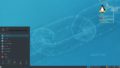

コメント